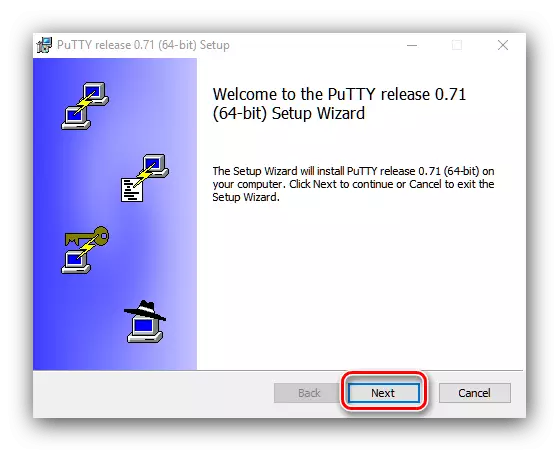అనుభవజ్ఞులైన వినియోగదారులు SSH కనెక్షన్ ప్రోటోకాల్ గురించి విన్నారు, ఇది మీరు OS లేదా కంప్యూటర్ను రిమోట్గా నిర్వహించడానికి అనుమతిస్తుంది. ప్రధానంగా ఈ ప్రోటోకాల్ లైనక్స్ లేదా యునిక్స్ కెర్నల్లో వ్యవస్థలతో ఉన్న యంత్రాల నిర్వాహకులను ఆనందించండి, కానీ చాలా కాలం క్రితం Windows కోసం ఒక ప్రయోజనం ఉంది - పుట్టీ. దీన్ని ఎలా ఉపయోగించాలో, మేము ఈ రోజు మాట్లాడాలనుకుంటున్నాము.
పుట్టీ ఎలా ఉపయోగించాలి
ఈ యుటిలిటీని ఉపయోగించి అనేక దశలను కలిగి ఉంటుంది: డౌన్లోడ్లు మరియు సంస్థాపనలు లక్ష్య కంప్యూటర్, ప్రాధమిక అమరిక మరియు ఒక నిర్దిష్ట సర్వర్కు కనెక్ట్ చేస్తాయి. SSH ఫైల్ ట్రాన్స్ఫర్ మెథడాలజీని కూడా పరిగణించండి.దశ 1: లోడ్ మరియు సంస్థాపన
- ఉపయోగాన్ని డౌన్లోడ్ చేసి, ఇన్స్టాల్ చేయడానికి, పైన ఉన్న లింక్ ద్వారా వెళ్ళండి. కార్యక్రమం యొక్క అధికారిక వెబ్సైట్లో, "ప్యాకేజీ ఫైల్స్" బ్లాక్ను కనుగొనండి, దీనిలో మీరు వర్గం "MSI ('విండోస్ ఇన్స్టాలర్')" క్రింద ఉన్న లింక్లలో ఒకదాన్ని ఎంచుకుంటారు.
- ఇన్స్టాలర్ను లోడ్ చేసి దానిని అమలు చేయండి. మొదటి విండోలో, "తదుపరి" క్లిక్ చేయండి.
- ప్రోగ్రామ్ ఫైళ్ళ స్థానాన్ని ఎంచుకోండి. ఇది డిఫాల్ట్ను వదిలివేయడం మంచిది - పుట్టీ యొక్క సరైన ఆపరేషన్ వ్యవస్థ డిస్క్లో ఉండాలి.
- తరువాత, అది ఇన్స్టాల్ చేయబడిన భాగాలను ఎంచుకోవడం అవసరం. ఒక నియమంగా, డిఫాల్ట్ ఎంపిక చాలా సరిపోతుంది, మరియు అనుభవజ్ఞులైన వినియోగదారులకు మాత్రమే భాగాలను తొలగించండి లేదా జోడించండి. "ఇన్స్టాల్" బటన్పై క్లిక్ చేయండి - మీకు అడ్మినిస్ట్రేటర్ హక్కులు అవసరమవుతుందని గమనించండి.
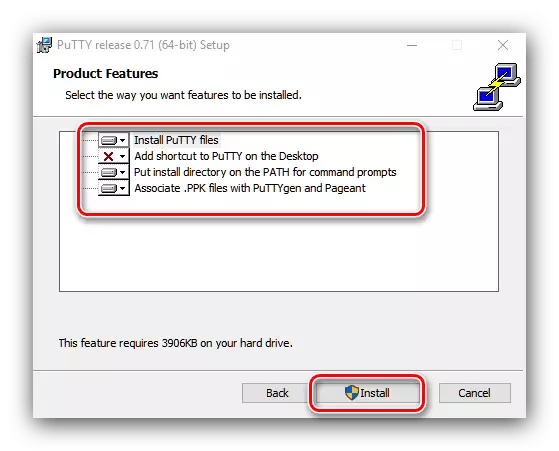

గ్రాఫికల్ ఇంటర్ఫేస్ ప్రయోజనం పాల్గొనవచ్చని మరిన్ని సూచనలను సూచిస్తుంది. "డెస్క్టాప్" లో ఒక సత్వరమార్గంతో, కన్సోల్ వెర్షన్ ప్రారంభించబడింది, కాబట్టి మీరు GUI ను ప్రారంభించడానికి "ప్రారంభం" మెనులో అప్లికేషన్ ఫోల్డర్ను ఉపయోగించాలి.
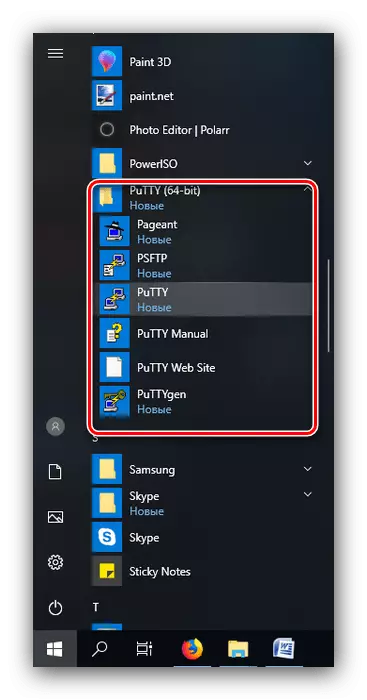
దశ 2: సెటప్
యుటిలిటీని ఉపయోగించటానికి ముందు అనుగుణంగా సర్దుబాటు చేయాలి. మీరు ఇప్పటికే ఈ ప్రక్రియ యొక్క అమలుపై వివరణాత్మక బోధనను కలిగి ఉంటారు, కాబట్టి దానికి లింక్ ఇవ్వండి.
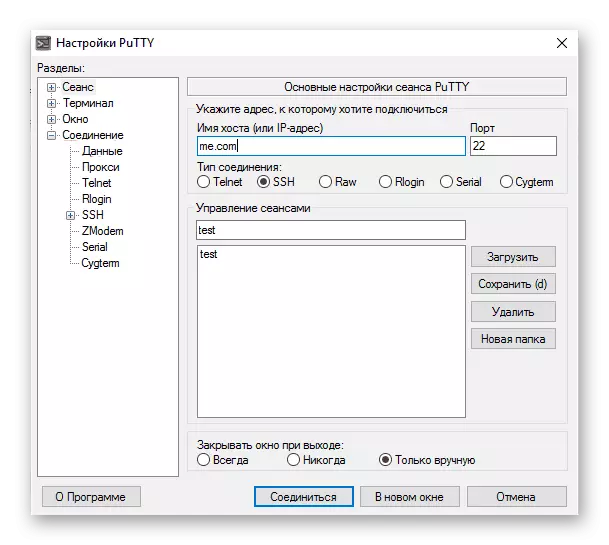
మరింత చదవండి: పుట్టీ ఆకృతీకరించుటకు ఎలా
దశ 3: SSH కనెక్షన్, సేవింగ్ సెషన్ మరియు ఆథరైజేషన్ డేటా
- SSH ప్రోటోకాల్ను కనెక్ట్ చేయడానికి, సెషన్ ట్యాబ్ను తెరవండి, ఇది ఎంపికల పైన ఉన్నది. కింది చిత్రాన్ని చూడండి:
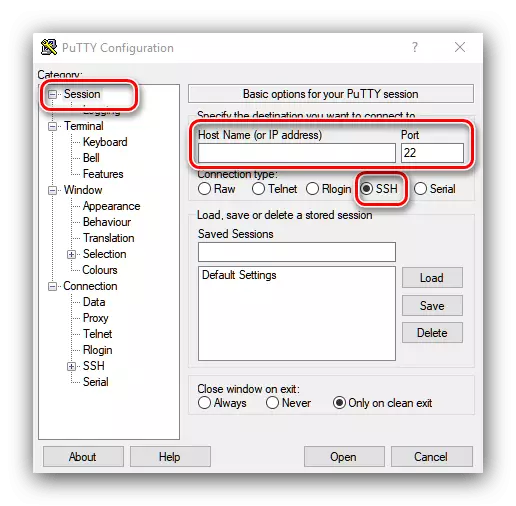
అన్నింటిలో మొదటిది, అంశం "SSH" గుర్తించబడిందని నిర్ధారించుకోండి. తరువాత, "హోస్ట్ పేరు" మరియు "పోర్ట్" ఫీల్డ్లలో, సర్వర్ మరియు కనెక్షన్ పోర్ట్ యొక్క పేరు లేదా IP చిరునామాను వరుసగా ఇవ్వండి.
- ప్రోగ్రామ్ విండో దిగువన "ఓపెన్" బటన్పై క్లిక్ చేయండి.
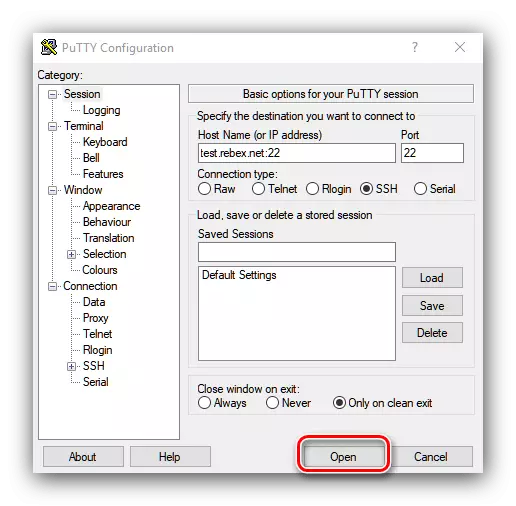
ఆఫర్ విశ్వసనీయ జాబితాకు సర్వర్ కీని జోడించండి, అవును క్లిక్ చేయండి.
- తరువాత, తెరిచిన కన్సోల్ విండోకు వెళ్లండి. ఇది సర్వర్కు కనెక్ట్ చేయడానికి యూజర్పేరు మరియు పాస్వర్డ్ను మానవీయంగా నమోదు చేయాలి.
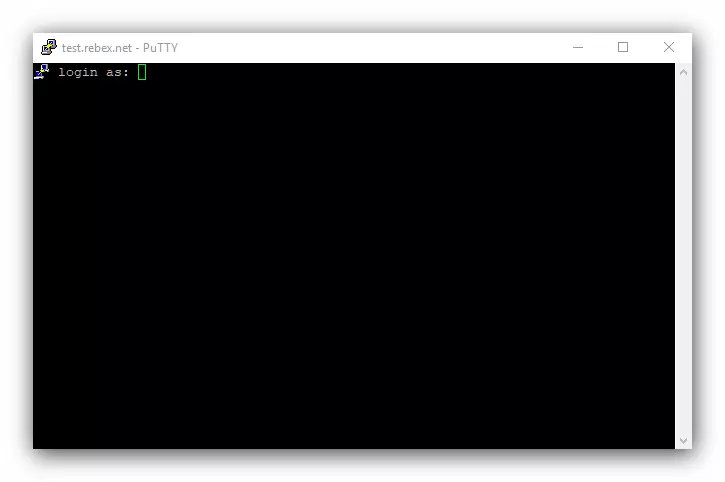
గమనిక! పాస్వర్డ్ అక్షరాలు ఎంటర్ కన్సోల్ లో ప్రదర్శించబడవు, కాబట్టి ఇది యుటిలిటీ "బగ్గీ" అనిపించవచ్చు!
- పాస్వర్డ్ను ప్రవేశించిన తరువాత, సర్వర్కు కనెక్షన్ ఇన్స్టాల్ చేయబడుతుంది, మరియు మీరు పూర్తిగా పని చేయవచ్చు.

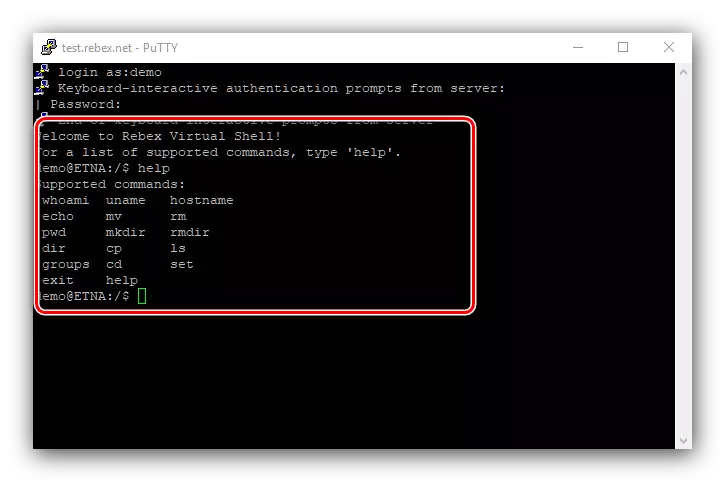
సేవ్ సెషన్
మీరు తరచూ ఒకే సర్వర్కు కనెక్ట్ చేయాలనుకుంటే, చిరునామా మరియు నౌకాశ్రయం ఎంటర్ చేయకూడదని సెషన్ సేవ్ చేయబడుతుంది. ఈ క్రింది విధంగా జరుగుతుంది:
- మునుపటి దశలో దశ 1 నుండి దశలను చేయండి, కానీ ఈ సమయంలో "సేవ్ చేయబడిన సెషన్స్" సెట్టింగ్లను బ్లాక్ చేయండి. తగిన క్షేత్రానికి తగిన పేరుని నమోదు చేయండి.
- తరువాత, "సేవ్" బటన్ను ఉపయోగించండి.
- సేవ్ చేయబడిన సెషన్ల జాబితాలో గతంలో నమోదు చేయబడిన పేరుతో రికార్డ్ చేయబడుతుంది. డౌన్లోడ్ చేయడానికి, ఈ సెషన్ను ఎంచుకోండి మరియు "లోడ్" క్లిక్ చేయండి.
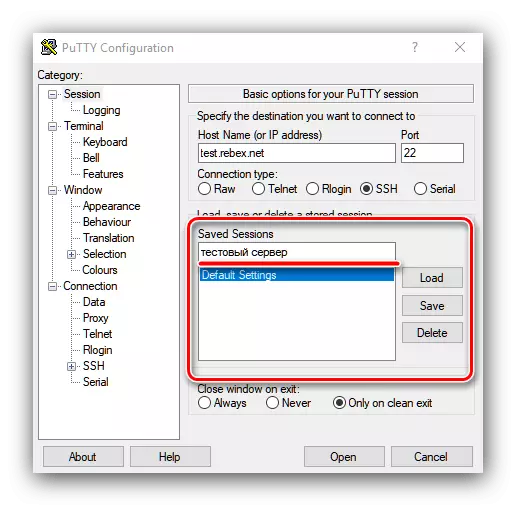
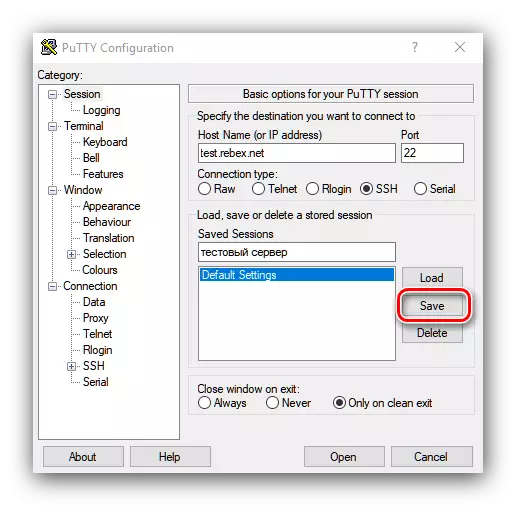
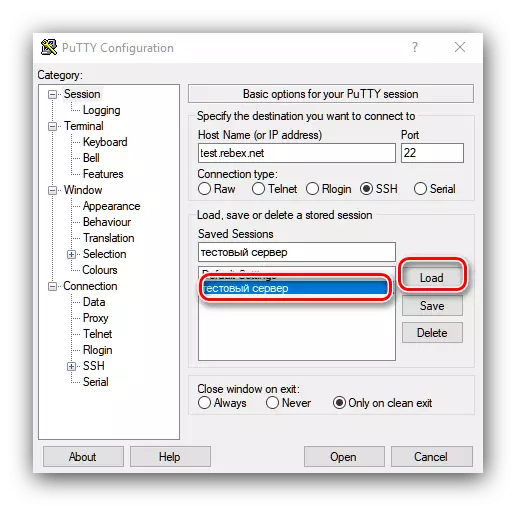
కీ ద్వారా అధికారం
సెషన్ను రక్షించటానికి అదనంగా, మీరు ఒక ప్రత్యేక కీని కూడా సేవ్ చేయవచ్చు, ఇది మీకు అధికార డేటా యొక్క స్థిరమైన ప్రవేశం లేకుండా అనుమతిస్తుంది.
- ప్రారంభ మెనులో Putti ఫోల్డర్ను కనుగొనండి, దీనిలో మీరు పుష్పినిగ్ని తెరవండి.
- ఎన్క్రిప్షన్ మోడ్ స్విచ్ "RSA" స్థానంలో ఉందని నిర్ధారించుకోండి మరియు "ఉత్పత్తి" క్లిక్ చేయండి.
- ఒక కీని సృష్టించే ప్రక్రియలో, యుటిలిటీ మౌస్ను చెప్పమని మరియు కీబోర్డ్ మీద యాదృచ్ఛిక కీని నొక్కండి - ఇది సమాచారం ఎంట్రోపీని ఉత్పత్తి చేయవలసి ఉంటుంది. సీక్వెన్స్ను సృష్టించిన తరువాత, "సేవ్ పబ్లిక్ కీ" మరియు "సేవ్ ప్రైవేట్ కీ" బటన్లను క్లిక్ చేయండి.
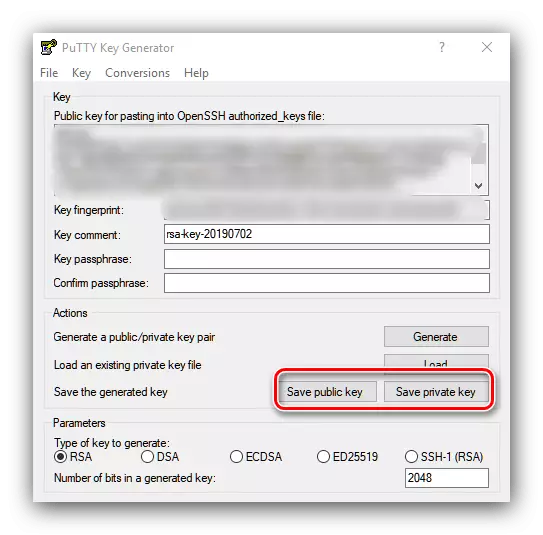
మీరు ఐచ్ఛికంగా ఒక ప్రైవేట్ కీని యాక్సెస్ చేయడానికి పాస్వర్డ్ను సెట్ చేయవచ్చు, లేకపోతే మీరు సంబంధిత బటన్పై క్లిక్ చేసినప్పుడు ఒక హెచ్చరిక కనిపిస్తుంది.
- కీ ఉపయోగించడానికి, అది / sroot/.ssh/authorized_keys ఫైలు తరలించడానికి అవసరం. దీన్ని చేయటానికి, కింది ఆదేశాలను నమోదు చేయండి:
Ls -a ~ /. | Grep .ssh.
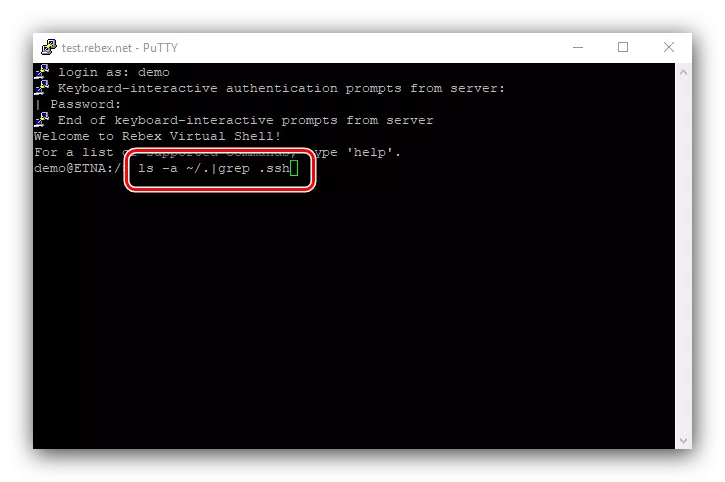
అటువంటి ఫోల్డర్ లేకపోతే, అది కమాండ్ ద్వారా సృష్టించబడుతుంది:
mkdir ~ / .ssh
- తరువాత, అవసరమైన ఫైల్ను సృష్టించండి, ఆదేశాలు క్రింది విధంగా ఉన్నాయి:
Cd ~ / .ssh
Authorized_keys టచ్.
Vi authorized_keys.
- Publygen లో పొందిన ఫైలు చివరికి పబ్లిక్ కీ నుండి డేటా ఇన్సర్ట్.
ముఖ్యమైనది! కీ బదిలీ లేకుండా, ఒక ఘన స్ట్రింగ్ వెళ్ళాలి!
- చివరగా, కీ ఫైల్ మరియు దాని డైరెక్టరీకి యాక్సెస్ హక్కులను సెట్ చేయండి:
Chmod 600 ~ / .ssh / authorized_keys
Chmod 700 ~ / .ssh
- తరువాత, పుట్టీ మరియు ఎంపికల చెట్టులో, "కనెక్షన్" సెట్టింగులను తెరవండి - "SSH" - "auth". ప్రామాణీకరణ స్థానానికి ప్రైవేట్ కీ ఫైల్లో బ్రౌజ్ బటన్ ఉపయోగించండి మరియు దశ 3 లో సృష్టించబడిన "ఎక్స్ప్లోరర్" డైలాగ్ బాక్స్లో ఒక ప్రైవేట్ కీని ఎంచుకోండి.
- కనెక్షన్ సెట్టింగులను సేవ్ చేయండి, ఆపై సర్వర్కు తిరిగి కనెక్ట్ చేయండి. లాగిన్ ఎంటర్ చేయడం ద్వారా దానికి లాగిన్ అవ్వండి. ప్రతిదీ సరిగ్గా చేయకపోతే, ఒక పాస్వర్డ్ అభ్యర్థనకు బదులుగా సర్వర్ క్లయింట్ యంత్రం మీద ఉన్న ఒక ప్రైవేట్ కీని ఉపయోగిస్తుంది మరియు సర్వర్లో ఉన్న ఒక పబ్లిక్ కీ.


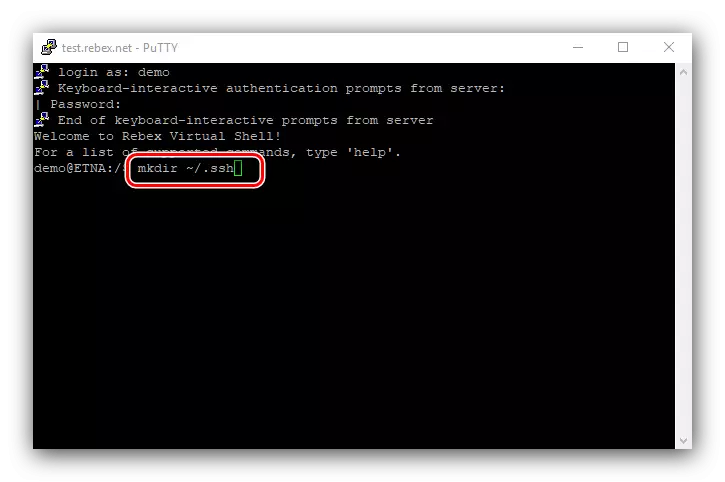
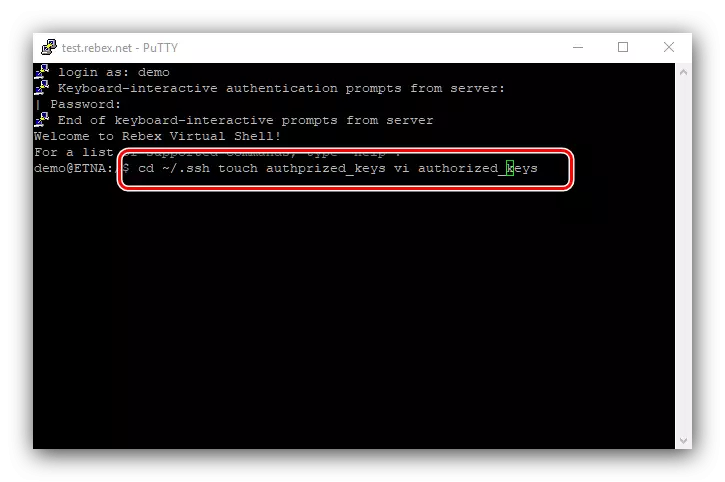
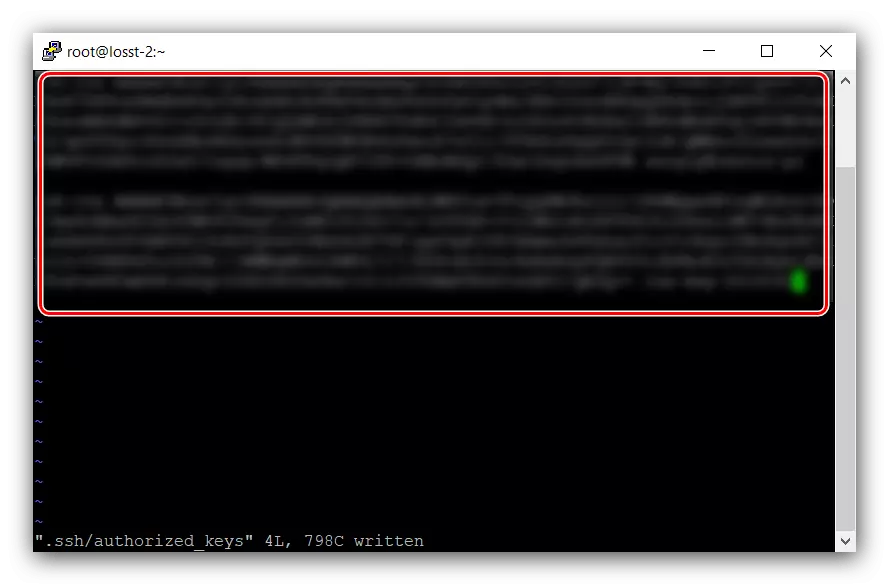
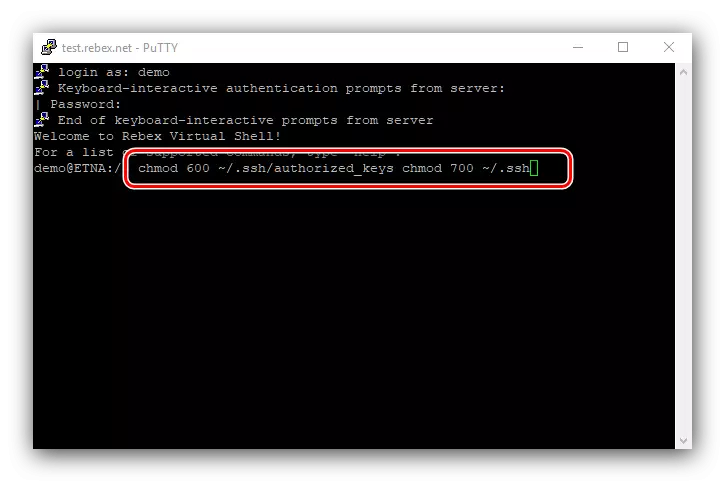
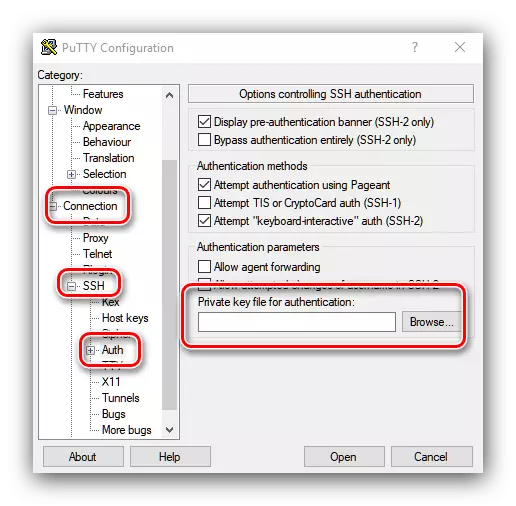
ముగింపు
మేము SSH పై కనెక్ట్ చేయడానికి పుట్టీ యుటిలిటీని ఉపయోగించడం మరియు అప్లికేషన్తో ప్రాథమిక చర్యల యొక్క అనేక ఉదాహరణలను విడగొట్టడానికి మేము సమీక్షించాము. మీరు చూడగలిగినట్లుగా, ఇది మొదటి చూపులో అనిపించవచ్చు వంటి, అంత కష్టం కాదు.
- SSH ప్రోటోకాల్ను కనెక్ట్ చేయడానికి, సెషన్ ట్యాబ్ను తెరవండి, ఇది ఎంపికల పైన ఉన్నది. కింది చిత్రాన్ని చూడండి: